Posodabljanje vdelane programske opreme (distribucija)
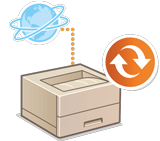
|
Če naprava lahko dostopa do interneta, lahko najnovejšo vdelano programsko opremo z napravo prenesete iz Canonovega strežnika za distribucijo. To je morda bolj priročno in praktično kot drugi način posodobitve (Posodabljanje vdelane programske opreme), saj sta na voljo ročna in samodejna posodobitev, kar vam omogoča, da vdelano programsko opremo prenesete ob določenem času ali takoj, ko je najnovejša različica na voljo. Za izvedbo teh postopkov so potrebne skrbniške pravice. Za uporabo te funkcije morate zaprositi. Za podrobnosti se obrnite na prodajalca ali servisnega zastopnika.
|

|
|
Ta funkcija morda ni na voljo, odvisno od vaše države ali regije.
Priprava za posodobitev vdelane programske opremeVarnostno kopirajte podatke in nastavitve v napravi, če se posodobitev vdelane programske opreme ne izvede pravilno.
|
1
Zaženite vmesnik Remote UI (Oddaljeni uporabniški vmesnik). Zagon vmesnika Remote UI (Oddaljeni uporabniški vmesnik)
2
Na strani portala kliknite [Settings/Registration]. Zaslon vmesnika Remote UI (Oddaljeni uporabniški vmesnik)
3
Kliknite [License/Other]  [Register/Update Software].
[Register/Update Software].
 [Register/Update Software].
[Register/Update Software].4
Izvedite preskus komunikacije.
Preskusite, ali lahko prek omrežja dostopate do strežnika za distribucijo.
|
1
|
Kliknite [Display Logs/Communication Test].
|
|
2
|
Kliknite [Communication Test]
 [Yes]. [Yes].Prikažejo se rezultati preskusa komunikacije.
Če je prikazano sporočilo [Could not connect to the distribution server. Check the distribution server and network.], poskrbite, da je priklopljen kabel LAN, in preverite, ali so nastavitve omrežja pravilno konfigurirane. Nastavitev z uporabo priročnika za namestitev
|
5
Kliknite [Distributed Update]  [Confirm New Firmware].
[Confirm New Firmware].
 [Confirm New Firmware].
[Confirm New Firmware].6
Konfigurirajte potrebne nastavitve.
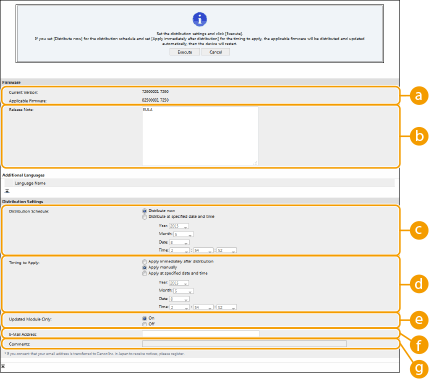
 [Current Version]/[Applicable Firmware]
[Current Version]/[Applicable Firmware]
Preverite lahko trenutno različico vdelane programske opreme oziroma novo.
 [Release Note]
[Release Note]
Prikazane so pomembne informacije. Vsebino dobro preberite, da jo boste razumeli.
 [Distribution Schedule]
[Distribution Schedule]
Če želite takoj prenesti vdelano programsko opremo, izberite [Distribute now]. Če želite, da se vdelana programska oprema samodejno prenese na določen datum in ob določeni uri, izberite [Distribute at specified date and time] ter določite datum in uro v [Year:]/[Month:]/[Day:]/[Time:]. Čas lahko določite za en teden vnaprej.
 [Timing to Apply]
[Timing to Apply]
Če želite, da se vdelana programska oprema samodejno uporabi takoj po dokončanem prenosu, izberite [Apply immediately after distribution]. Če želite, da se vdelana programska oprema samodejno uporabi na določen datum in ob določeni uri, izberite [Apply at specified date and time] ter določite datum in uro v [Year:]/[Month:]/[Day:]/[Time:]. Izberete lahko tudi [Apply manually], če želite vdelano programsko opremo uporabiti ročno.
 [Updated Module Only]
[Updated Module Only]
Izberite [On], če želite izvesti postopno posodobitev (prenesti samo razliko med trenutno in novo različico vdelane programske opreme). Če želite prenesti celotno vdelano programsko opremo, izberite [Off]. Nekatere različice vdelane programske opreme ne podpirajo postopne posodobitve.
 [E-Mail Address]
[E-Mail Address]
Vnesite e-poštni naslov. Strežnik za distribucijo pošlje stanje posodobitve na e-poštni naslov, ki ga vnesete tukaj.
 [Comments]
[Comments]
Vnesite opis ali opombo, ki ga oz. jo želite dodati e-poštnemu sporočilu. Če upravljate več tiskalnikov/večfunkcijskih naprav, vnesite ime naprave, saj bo tako lažje prepoznati stanje posamezne naprave.
7
Kliknite [Execute]  [OK].
[OK].
 [OK].
[OK].Če se prikaže zaslon z licenčno pogodbo, preverite informacije in kliknite [I Accept].
Če v prejšnjem koraku izberete [Apply immediately after distribution] ali [Apply at specified date and time], se naprava samodejno znova zažene takoj po uporabi vdelane programske opreme. Če izberete [Apply manually], morate preneseno vdelano programsko opremo uporabiti ročno. Uporaba prenesene strojne programske opreme

|
|
Če znova spremenite nastavitve distribuirane posodobitve, se prenesena vdelana programska oprema morda izbriše ali se prekličejo nastavitve načrtovane posodobitve.
|

|
Preklic razporeda distribucijeNa zaslonu, prikazanem v 5. koraku, kliknite [Delete Scheduled Distribution]
 [Yes]. [Yes]. |

|
Samodejno preverjanje, ali je na voljo nova vdelana programska oprema (načrtovana posodobitev)Če v 5. koraku kliknete [Scheduled Update Settings]
 [Edit], lahko napravo nastavite, da občasno dostopa do strežnika za distribucijo glede nove vdelane programske opreme. Če je nova vdelana programska oprema na voljo, se prenese in vdelana programska oprema v napravi se posodobi. Nastavitev načrtovanih posodobitev [Edit], lahko napravo nastavite, da občasno dostopa do strežnika za distribucijo glede nove vdelane programske opreme. Če je nova vdelana programska oprema na voljo, se prenese in vdelana programska oprema v napravi se posodobi. Nastavitev načrtovanih posodobitev |
Uporaba prenesene strojne programske opreme
1
Zaženite vmesnik Remote UI (Oddaljeni uporabniški vmesnik). Zagon vmesnika Remote UI (Oddaljeni uporabniški vmesnik)
2
Na strani portala kliknite [Settings/Registration]. Zaslon vmesnika Remote UI (Oddaljeni uporabniški vmesnik)
3
Kliknite [License/Other]  [Register/Update Software].
[Register/Update Software].
 [Register/Update Software].
[Register/Update Software].4
Kliknite [Distributed Update]  [Apply Firmware]
[Apply Firmware]  [OK].
[OK].
 [Apply Firmware]
[Apply Firmware]  [OK].
[OK].Naprava se samodejno znova zažene takoj, ko se uporabi vdelana programska oprema.

Brisanje vdelane programske opreme
Kliknite [Delete Firmware]  [OK].
[OK].
 [OK].
[OK].